excel拖动排列步骤如下:1.我在EXCEL中输入以下数字,如图:2.现在我要想复制“1”,则拖动单元格A1,但此该你会发现,在下拖动下方有个方框,如图:3.上步出现的情况便是以顺序的方式出现,但你只需要点动那个右下方的方框,选择“复制单元格”即可......
如何使用excel的数据导入功能
Excel教程
2021-09-27 09:12:35
如果说我们需要获取计算机内的文本文件的时候,我们除了使用超链接的和复制的方法,我们可以可以使用excel的数据导入功能,可以把文本文件直接导入到excel中直接转换成表格样式。
1、在 “客户资料统计” 工作簿中新建工作表, 并命名为 “北京永桦包装有限公司” 。
2、切换到 【数据】 选项卡, 在 【获取外部数据】 组中单击 【自文本】 按钮。
3、弹出【导入文本文件】对话框,找到文本文件“北京永桦包装有限公司” , 选择文件,单击【导入】按钮。

图1
4、弹出文本导入向导,在此可以预览文本文件,单击【下一步】按钮。
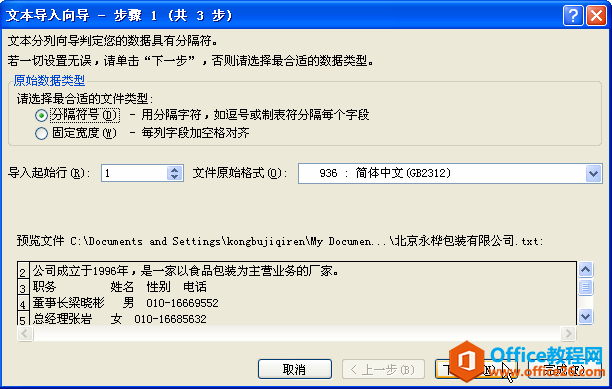
图2
5、选中 Tab 复选框, 单击【下一步】按钮。
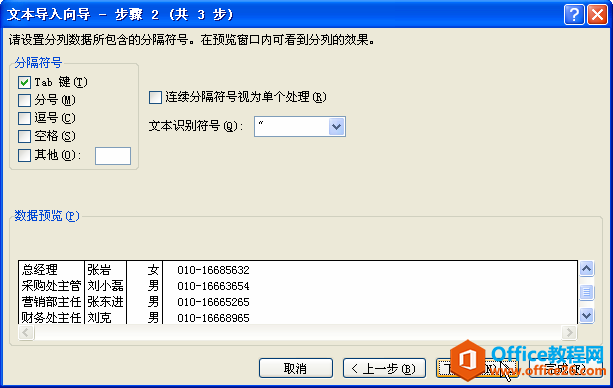
图3
6、在弹出的 【导入文本向导-步骤 3】 对话框中单击【常规】单选按钮,单击【完成】按钮。
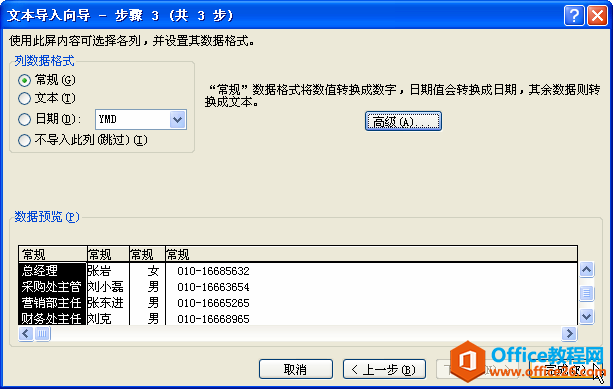
图4
7、弹出【导入数据】对话框,单击【现有工作表】单选按钮,单击【确定】按钮。
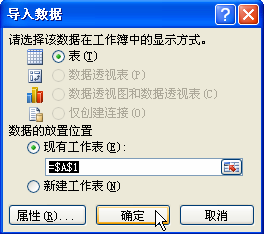
图5
8、txt文本信息已导入到excel工作表中。
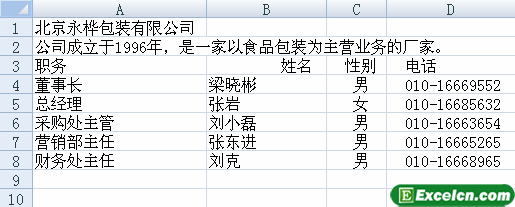
图6
就通过以上的几个简单步骤我们就可以把txt转换成excel表格文件了,使用excel的数据导入功能,大大的节省了我们的工作时间,提高了我们excel工作效率。
标签: excel数据导入功能
相关文章
